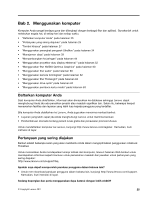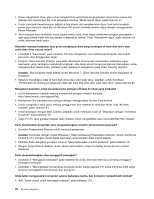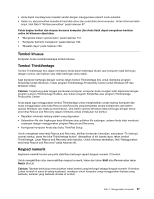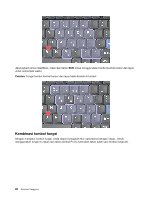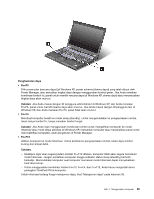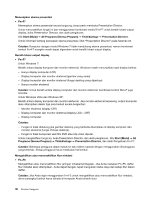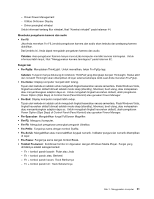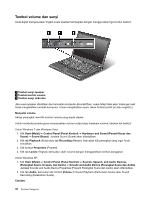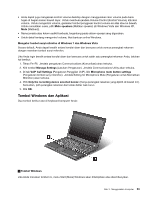Lenovo ThinkPad T420s (Indonesian) User Guide - Page 48
All Programs Semua Program, Untuk Windows Vista dan Windows XP
 |
View all Lenovo ThinkPad T420s manuals
Add to My Manuals
Save this manual to your list of manuals |
Page 48 highlights
Menerapkan skema presentasi • Fn+F7 Menerapkan skema presentasi secara langsung, tanpa perlu membuka Presentation Director. Untuk menonaktifkan fungsi ini dan menggunakan kombinasi tombol Fn+F7 untuk beralih lokasi output display, buka Presentation Director, dan ubah pengaturan. Klik Start (Mulai) ➙ All Programs (Semua Program) ➙ ThinkVantage ➙ Presentation Director. Untuk informasi tentang penerapan skema presentasi, lihat "Presentation Director" pada halaman 23. Catatan: Komputer dengan model Windows 7 tidak mendukung skema presentasi, namun kombinasi tombol Fn+F7 mungkin masih dapat digunakan untuk beralih lokasi output display. Beralih lokasi output display • Fn+F7 Untuk Windows 7: Beralih antara display komputer dan monitor eksternal. Windows masih menunjukkan opsi display berikut: - Hanya display komputer (LCD) - Display komputer dan monitor eksternal (gambar yang sama) - Display komputer dan monitor eksternal (fungsi desktop yang diperluas) - Hanya monitor eksternal Catatan: Untuk beralih antara display komputer dan monitor eksternal, kombinasi tombol Win+P juga tersedia. Untuk Windows Vista dan Windows XP: Beralih antara display komputer dan monitor eksternal. Jika monitor eksternal terpasang, output komputer akan ditampilkan dalam tiga pola berikut secara bergantian: - Monitor eksternal (display CRT) - Display komputer dan monitor eksternal (display LCD + CRT) - Display komputer Catatan: - Fungsi ini tidak didukung jika gambar desktop yang berbeda ditampilkan di display komputer dan monitor eksternal (fungsi Perluas desktop). - Fungsi ini tidak beroperasi saat film DVD atau klip video diputar. Untuk mengaktifkan fungsi ini, buka Presentation Director, dan ubah pengaturan. Klik Start (Mulai) ➙ All Programs (Semua Program) ➙ ThinkVantage ➙ Presentation Director, dan ubah Pengaturan Fn+F7. Catatan: Beberapa pengguna dapat masuk ke satu sistem operasi dengan menggunakan ID pengguna yang berbeda. Setiap pengguna harus melakukan hal berikut: Mengaktifkan atau menonaktifkan fitur nirkabel • Fn+F5 Mengaktifkan atau menonaktifkan fitur jaringan nirkabel terintegrasi. Jika Anda menekan Fn+F5, daftar fitur nirkabel akan ditampilkan. Anda dapat dengan cepat mengubah status daya dari setiap fitur dalam daftar. Catatan: Jika Anda ingin menggunakan Fn+F5 untuk mengaktifkan atau menonaktifkan fitur nirkabel, driver perangkat berikut harus diinstal di komputer Anda terlebih dulu: 30 Panduan Pengguna